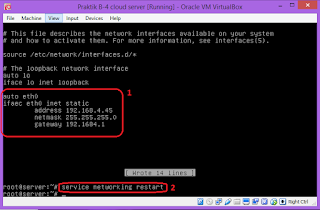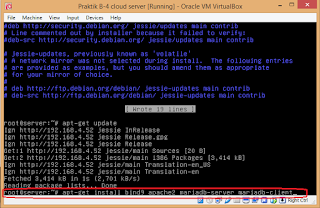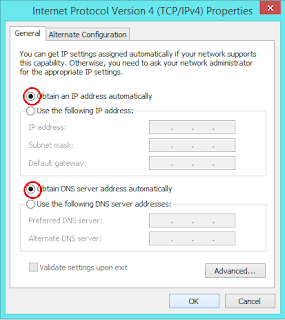CARA MEMBUAT WEB STREAMING DI VIRTUALBOX
Assalamu'alaikum wr.wb
Selamat pagi, untuk kesempatan hari ini saya akan sedikit memberikan tutorial bagaimana cara membuat halaman web supaya bisa menyajikan streaming video. Di simak baik-baik gan
Bahan:
- Software VirtualBox
- File VirtualBox installasi debian 8.3
- Buka virtualbox nya
- Jalankan, kilk strart
- Lalu login seperti biasa. Username "Root" & Password "123"
- Setting interfaces, perintah "nano /etc/network/interfaces"
- Isikan seperti berikut. Lalu service interfaces. ( untuk mennyimpan ketik tombol CTRL+O kemudian ENTER dan CTRL+X untuk keluar)
- ketikkan perintah "nano /etc/apt/sourches.list" isikan seperti pada nomor 1, simpan & keluar. Lalu ketikkan perintah "apt-get update"
- Install paket yg dibutuhkan "apt-get install bind9 apache2 apache2-doc libapache2-mod-php5 mysql-server php5-mysql php5-common php5-curl php5-cli"
- Nanti masukkan password 2 kali sesuai kebutuhan
- Masukkan perintah "nano /var/www/html/info.php". Isikan seperti berikut
- Ketikkan perintah "w3m 192.168.43.11/info.php". Jika benar akan tampil seperti berikut
- Ketik "Q" untuk keluar & "Y" unruk konfirmasi
- Masuk ke folder bind, perintah "nano /etc/bind"
- Edit nano named.conf, perintah "nano named.conf"
- Isikan seperti berikut. Simpan dan keluar
- Copy db.local ke db.tkj & db.127 ke db.192
- Masuk ke db.tkj, perintah "nano db.tkj" isikan seperti berikut
- Masuk ke db.192, perintah "nano db.192" isikan seperti berikut
- Masuk ke resolv.conf "nano /etc/resolv.conf" isikan seperti di bawah
- untuk menyimpan perintah tadi ketikkan "rndc relaoad". jika berhasil hasilnya adalah "server reload sucessful"
- Lalu coba kita cek apakah sudah benar ketikkan perintah "nslookup cloud.tkjsmart.com". Jika berhasil maka hasilnya seperti berikut
- Masuk ke direktori sites-available. Perintah "cd /etc/apache2/sites-available"
- Copy 000-default.conf ke tkj.conf. Perintah "cp 000-default.conf tkj.conf"
- Edit file tkj.conf, perintah "nano tkj.conf". Isikan seperti berikut
- Aktifkan tkj.conf, perintah "a2ensite tkj.conf", dan nonaktifkan 000-default.conf perintah "a2dissite 000-default.conf "
- Lalu service dari perintah tadi. ketikkan perintah "service apache2 reload"
- Ketikkan perintah "nano /etc/php5/apache2/php.ini" untuk merubah ukuran maximal upload dan post pada wordpress
- Cari kata "upload_max" & "post_max" dengan cara tekan CRL+W lalu ketik kata tadi dan enter. kemudian ubah ukuran upload/post menjadi "10240M"
- Lalu reload "service apache2 reload"
- Masuk ke directory /var/www, perintah "cd /var/www"
- Download file wordpress nya, perintah "wget URL-file nya". Contoh "wget http://192.168.4.222/wordpress-4.6.1.zip" lalu proses download akan berjalan. Lihat di bawah
- Install paket wordpress nya. perintah "apt-get insttall unzip"
- Lalu extrak, perintah "unzip wordpress-4.6.1.zip" tunggu proses extrak berjalan
- Copy kan file wp-config-sample.php ke folder wordpress. Perintah "cp wordpress/wp-config-sample.php /var/www/wordpress/wp-config.php"
- Ubah file wp-config.php "nano wordpress/wp-config.php". Isikan seperti berikut
- Masuk ke mysql root untuk membuat Database, perintah "mysql -u root -p" lalu Isikan "MariaDB [(none)]> CREATE DATABASE wp;"
- Lalu keluar, perintah "quit"
- Berikan izin untuk folder wordpress, perintah "chmod -R 777 /var/www/wordpress"
- Lanjut setting DNS nya
- Buka brwser ketikkan pad kolom URL "video.tkjsmart.com"
- Lalu akan ada tampilan seperti di bawah. isikan sesuai kebutuhan agan. Jika sudah klik "install wordpress"
- Lanjut akan ada tampilan berikut lalu Login sesuai user tadi yg di buat
- Buat postingan dan isi dengan video yang akan di upload. Lihat gambar di bawah

post, add media, masukkan video

prosess upload 
selesai upload klik insert into post 
tampilan sesudah di publish
Nah sekarang bisa langsung buat streaming. Jika agan ingin berhasil maka ikutilah langkah-langkahnya dengan tertib. SELAMAT MENCOBA SEMOGA SUKSES :D